เปิดปุ่มเปิดปิดหากคุณยังไม่ได้
- มักตรวจพบ XP-Pen เป็นคีย์บอร์ดเนื่องจากปัญหาความเข้ากันได้ และจอแสดงผลไม่สว่างขึ้น
- การแก้ไขด่วนคือการอัพเดตไดรเวอร์ที่เกี่ยวข้องทั้งหมด
- อ่านคู่มือนี้เพื่อดูว่าผู้อื่นจัดการแก้ไขปัญหาได้อย่างไร!

แท็บเล็ตกราฟิก XP Pen เป็นผลิตภัณฑ์ระดับแนวหน้าที่มีอินเทอร์เฟซที่ใช้งานง่าย แม้ว่าจะยังคงรักษาฐานผู้ใช้ที่มั่นคงตลอดหลายปีที่ผ่านมา แต่มีเพียงไม่กี่คนที่พบว่า XP Pen ของตนตรวจพบว่าเป็นคีย์บอร์ด และไม่สามารถใช้เป็นแท็บเล็ตวาดภาพกราฟิกได้
ปัญหานี้เกิดขึ้นในรุ่นต่างๆ ของซีรีส์ Artist ไม่ว่าจะเป็น XP Pen Artist 10, XP Pen Artist 12 หรือ XP Pen Artist 22E Pro และอื่นๆ อีกมากมาย แท็บเล็ตสำหรับวาดภาพได้รับการยอมรับว่าเป็นคีย์บอร์ดเมื่อเสียบปลั๊กในครั้งแรก และการเชื่อมต่อใหม่ไม่ได้ช่วยอะไรในกรณีส่วนใหญ่!
เหตุใด XP-Pen ของฉันจึงได้รับการยอมรับว่าเป็นคีย์บอร์ดใน Windows 11
- ปุ่มเปิดปิดเฉพาะไม่ได้เปิดอยู่
- มีการใช้สายเคเบิลที่เข้ากันไม่ได้
- ไดรเวอร์แท็บเล็ตหายไป
- ระบบมีไดรเวอร์เสียหายหรือล้าสมัย
ฉันควรทำอย่างไรหากตรวจพบว่า XP-Pen ของฉันเป็นคีย์บอร์ดบน Windows 11
ก่อนที่เราจะไปสู่การเปลี่ยนแปลงที่ซับซ้อนเล็กน้อย ให้ลองใช้วิธีแก้ไขด่วนเหล่านี้ก่อน:
- เปิดปุ่มเปิดปิดเฉพาะบนแท็บเล็ต หลายคนที่เคยใช้แท็บเล็ตสำหรับวาดภาพที่ไม่มีจอแสดงผลมาก่อนไม่รู้เกี่ยวกับปุ่มเปิดปิดที่ขยายจอแสดงผลและทำให้ XP Pen เป็นจอภาพที่สอง
- ตรวจสอบให้แน่ใจว่าคุณใช้สาย USB ที่มาพร้อมกับแท็บเล็ต เสียบเข้ากับพอร์ตต่างๆ และถอดส่วนขยายหรือฮับออก
หากไม่ได้ผล ให้ย้ายไปยังรายการแก้ไขถัดไป
เราทดสอบ ทบทวน และให้คะแนนอย่างไร
เราทำงานมาตลอด 6 เดือนที่ผ่านมาเพื่อสร้างระบบตรวจสอบใหม่เกี่ยวกับวิธีที่เราผลิตเนื้อหา เมื่อใช้สิ่งนี้ เราได้ปรับปรุงบทความส่วนใหญ่ของเราใหม่ในภายหลังเพื่อมอบความเชี่ยวชาญเชิงปฏิบัติจริงเกี่ยวกับคำแนะนำที่เราทำ
สำหรับรายละเอียดเพิ่มเติมคุณสามารถอ่านได้ วิธีที่เราทดสอบ ทบทวน และให้คะแนนที่ WindowsReport.
1. ติดตั้งไดรเวอร์อุปกรณ์
- ไปที่ หน้าสนับสนุนของ XP-Penและเลือกรุ่นของคุณจากรายการ

- ค้นหา ซอฟต์แวร์และไดรเวอร์ ทางด้านขวา จากนั้นคลิก ดาวน์โหลด ถัดจากไดรเวอร์ล่าสุดสำหรับ Windows

- คลิกขวาที่ไฟล์ที่ดาวน์โหลดแล้วเลือก แตกออก จากเมนูบริบท

- เลือกตำแหน่งของไฟล์ที่แตกแล้วคลิก สารสกัด ปุ่ม.

- ในทำนองเดียวกัน ให้แตกโฟลเดอร์ย่อยอื่นๆ ที่คุณเจอ จากนั้นจึงเรียกใช้การตั้งค่า

- คลิก ใช่ ใน ยูเอซี พร้อมท์
- ปฏิบัติตามคำแนะนำบนหน้าจอเพื่อทำการติดตั้งไดร์เวอร์ให้เสร็จสิ้น

- รีสตาร์ทคอมพิวเตอร์ จากนั้นเสียบแท็บเล็ตวาดภาพ XP-Pen และไม่ควรได้รับการยอมรับว่าเป็นคีย์บอร์ดอีกต่อไป
2. อัพเดตไดรเวอร์พีซี
เมื่อตรวจพบปากกา XP เป็นคีย์บอร์ด คุณจะต้องอัปเดตไดรเวอร์ฮาร์ดแวร์ด้วย โดยเฉพาะไดรเวอร์สำหรับโปรเซสเซอร์และพอร์ต USB
หากผู้ผลิตของคุณเสนอยูทิลิตี้อัพเดตอัตโนมัติ ให้ดาวน์โหลดและปล่อยให้ตรวจสอบไดรเวอร์ที่หายไป ล้าสมัย หรือเสียหาย แม้ว่าเมื่อไหร่ก็ตาม การกดปากกา Wacom ไม่ทำงานการอัปเดตไดรเวอร์จะช่วยได้
นอกจากนี้ คุณสามารถใช้ a เครื่องมืออัพเดตไดรเวอร์ของบุคคลที่สาม เพื่อระบุไดรเวอร์ที่มีปัญหาบนพีซีโดยอัตโนมัติ และดาวน์โหลดสำเนาที่อัปเดตของไดรเวอร์แต่ละตัว เครื่องมือช่วยหลายคนที่ค้นพบ ปากกา Surface ไม่ทำงาน.
ตามคำแนะนำ เรารับประกันว่าโซลูชันการอัปเดตไดรเวอร์ได้รับการปรับให้เหมาะสมสำหรับพีซีที่จะตรวจจับไดรเวอร์ที่ล้าสมัยทั้งหมด กล่าวคือ โปรแกรมอัพเดตไดรเวอร์ Outbyteเป็นเครื่องมือที่มีประสิทธิภาพสูงสุดสำหรับปัญหาไดรเวอร์
3. ดำเนินการคืนค่าระบบ
- กด หน้าต่าง + ส เพื่อเปิด ค้นหา, พิมพ์ สร้างจุดคืนค่า ในแถบค้นหา และคลิกผลลัพธ์ที่เกี่ยวข้อง
- คลิก ระบบการเรียกคืน ปุ่ม.
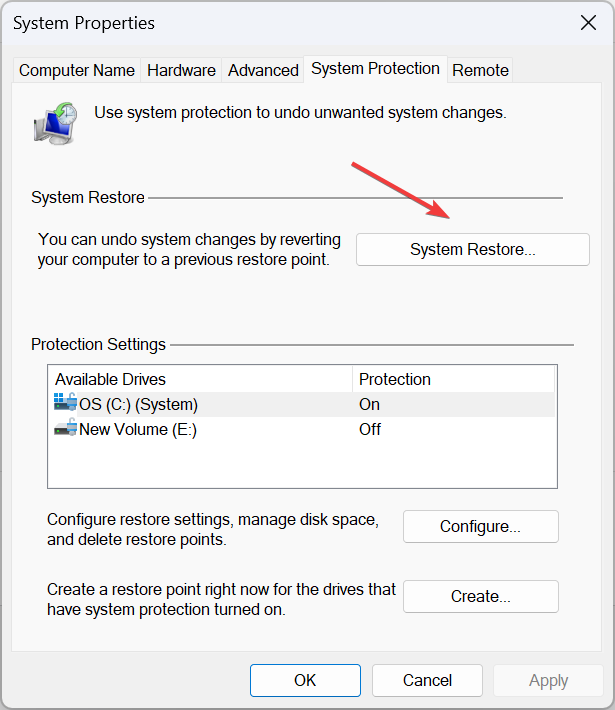
- เลือก เลือกจุดคืนค่าอื่นและคลิก ต่อไป เพื่อดำเนินการต่อ.
- เลือกจุดคืนค่าที่เก่าที่สุดจากรายการ แล้วคลิก ต่อไป.

- ตรวจสอบรายละเอียดการคืนค่าแล้วคลิก เสร็จ.
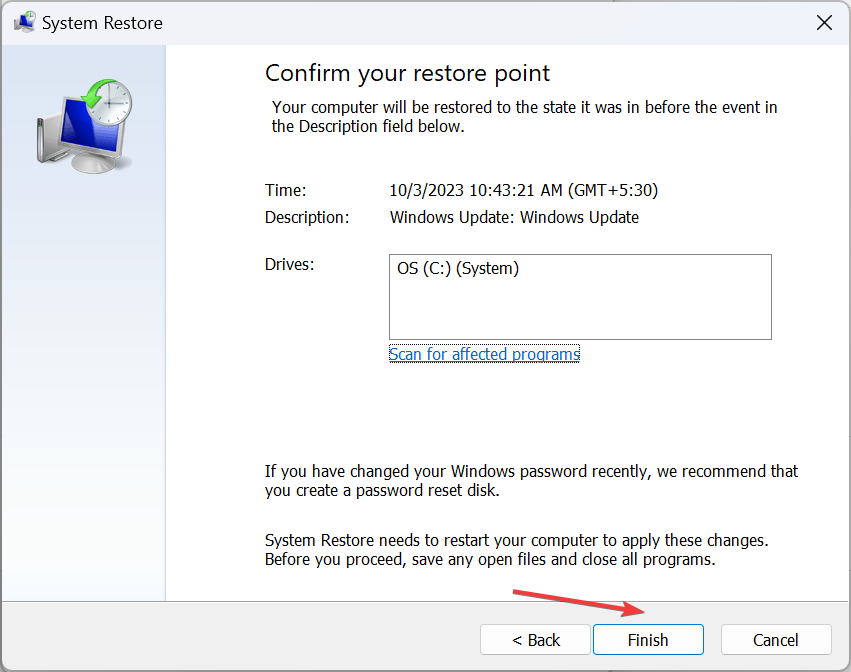
หากแท็บเล็ตกราฟิก XP Pen ทำงานได้ดีก่อนหน้านี้และตรวจพบว่าเป็นแท็บเล็ตในครั้งแรก อาจเป็นเพราะการเปลี่ยนแปลงล่าสุดที่ต้องตำหนิ คืนค่าการกำหนดค่าระบบโดยใช้ จุดคืนค่าและสิ่งต่างๆ จะเริ่มต้นขึ้น!
ใช้งานได้กับปัญหาล่าสุดทั้งหมด รวมถึงเมื่อใด การกดปากกา Hunion ไม่ทำงาน.
- Windows 11 สามารถรัน Steam ได้หรือไม่? เราได้ทดสอบแล้ว
- วิธีค้นหาไฟล์ที่กู้คืนจากถังรีไซเคิลบน Windows 11
หากไม่มีวิธีแก้ไขปัญหาใดที่ใช้ได้ อาจเป็นปัญหาที่ตัวอุปกรณ์หรือเวอร์ชันเฟิร์มแวร์ที่ติดตั้งไว้ ในกรณีนี้ เป็นการดีที่สุดที่คุณ ติดต่อฝ่ายสนับสนุน XP Pen.
สำหรับปัญหาเฉพาะอุปกรณ์ พวกเขาสามารถให้การแก้ไขที่เกี่ยวข้องหรือกำหนดเวลาว่าสิ่งต่างๆ จะเริ่มทำงานเมื่อใด
แท็บเล็ต XP Pen เป็นอุปกรณ์เสริมที่ยอดเยี่ยม และปัญหาในการแก้ไขก็ทำได้ง่าย โปรดจำไว้ว่า ก่อนที่คุณจะเริ่มทำงานกับแท็บเล็ตจอแสดงผล XP Pen โปรดอ่านคู่มือเพื่อทำความเข้าใจทั้งหมดและหลีกเลี่ยงไม่ให้เกิดปัญหา
สุดท้ายนี้ผู้ใช้รายงานปัญหาที่ เมนูแท็บเล็ตไม่แสดงขึ้นมาซึ่งมักจะเกิดขึ้นเมื่อไม่ได้เชื่อมต่ออุปกรณ์
หากมีข้อสงสัยหรือต้องการแบ่งปันการแก้ไขเพิ่มเติมกับเรา โปรดแสดงความคิดเห็นด้านล่าง


![5 เบราว์เซอร์ที่ดีที่สุดสำหรับแท็บเล็ต Huawei [Windows, Android, Harmony]](/f/4563ed28eb5746da166cc985424abf92.png?width=300&height=460)